Générer des scripts d’objet dans SQL Server Management Studio
Ce tutoriel explique comment générer des scripts T-SQL (Transact-SQL) pour différents objets qui figurent dans SQL Server Management Studio (SSMS). Dans ce tutoriel, vous trouverez des exemples de génération de scripts pour les objets suivants :
- Requêtes quand vous exécutez des actions dans l’interface graphique utilisateur
- Bases de données de deux manières différentes (Script comme et Générer des scripts)
- Tables
- Procédures stockées
- Événements étendus
Pour générer un script d’objet dans l’Explorateur d’objets, cliquez avec le bouton droit sur l’objet et sélectionnez l’option Scripter l’objet comme. Ce tutoriel illustre le processus.
Conditions préalables requises
Pour suivre ce tutoriel, vous avez besoin de SQL Server Management Studio, de l’accès à un serveur qui exécute SQL Server et d’une base de données AdventureWorks.
- Installez SQL Server Management Studio.
- Installez SQL Server 2017 Developer Edition.
- Téléchargez les exemples de bases de données AdventureWorks.
Les instructions de restauration des bases de données dans SSMS se trouvent ici : Restaurer une base de données.
Générer des scripts pour des requêtes à partir de l’interface graphique utilisateur
Vous pouvez générer le code T-SQL associé pour une tâche chaque fois que vous utilisez l’interface graphique utilisateur dans SSMS pour la compléter. Les exemples suivants montrent comment procéder quand vous sauvegardez une base de données et quand vous réduisez le journal des transactions. Ces mêmes étapes peuvent être appliquées à une action effectuée via l’interface graphique utilisateur.
Script T-SQL quand vous sauvegardez une base de données
Connectez-vous à un serveur qui exécute SQL Server.
Développez le nœud Bases de données .
Faites un clic droit sur la base de données AdventureWorks2022>Tâches>Sauvegarder :

Configurez la sauvegarde comme vous le souhaitez. Dans ce tutoriel, tous les éléments conservent les valeurs par défaut. Toutefois, toutes les modifications apportées dans la fenêtre sont également répercutées dans le script.
Sélectionnez Script>Action de script dans une nouvelle fenêtre de requête :

Passez en revue le script T-SQL renseigné dans la fenêtre de requête.

Sélectionnez Exécuter pour exécuter la requête permettant de sauvegarder la base de données via T-SQL.
Script T-SQL quand vous réduisez le journal des transactions
Faites un clic droit sur la base de données AdventureWorks2022>Tâches>Réduire>Fichiers :

Sélectionnez Journal dans la zone de liste déroulante Type de fichier :

Sélectionnez Script et Action de script dans le Presse-papiers :

Ouvrez une fenêtre Nouvelle requête et collez le contenu du Presse-papiers. (Cliquez avec le bouton droit dans la fenêtre. Ensuite, sélectionnez Coller.)
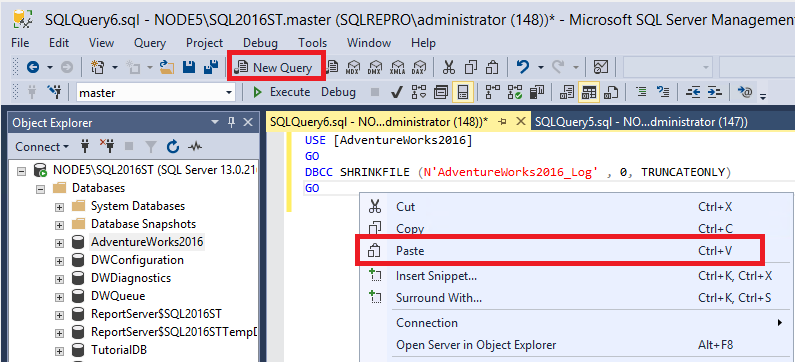
Sélectionnez Exécuter pour exécuter la requête et réduire le journal des transactions.
Générer des scripts pour les bases de données
La section suivante décrit comment générer le script de la base de données à l’aide des options Script comme et Générer des scripts. L’option Script comme recrée la base de données et ses options de configuration. Vous pouvez générer un script pour le schéma et pour les données à l’aide de l’option Générer des scripts. Dans cette section, vous allez créer deux nouvelles bases de données. Vous utiliserez l'option Script comme pour créer AdventureWorks2022a. Vous utiliserez l'option Générer des scripts pour créer AdventureWorks2022b.
Générer un script de base de données à l’aide de l’option Script
Connectez-vous à un serveur qui exécute SQL Server.
Développez le nœud Bases de données .
Faites un clic droit sur la base de données AdventureWorks2022>Générer un script de la base de données en tant que>Créer dans>Nouvelle fenêtre d'éditeur de requête :

Passez en revue la requête de création de base de données dans la fenêtre :
 Cette option génère un script uniquement pour les options de configuration de base de données.
Cette option génère un script uniquement pour les options de configuration de base de données.Sur votre clavier, sélectionnez Ctrl+F pour ouvrir la boîte de dialogue Rechercher. Sélectionnez la flèche vers le bas pour ouvrir l’option Remplacer. Sur la ligne Rechercher en haut, tapez AdventureWorks2022, et sur la ligne Remplacer en bas, tapez AdventureWorks2022a.
Sélectionnez Remplacer tout pour remplacer toutes les instances de AdventureWorks2022 par AdventureWorks2022a.

Sélectionnez Exécuter pour exécuter la requête et créer votre nouvelle base de données AdventureWorks2022a.
Générer un script de base de données à l’aide de l’option Générer des scripts
Connectez-vous à un serveur qui exécute SQL Server.
Développez le nœud Bases de données .
Faites un clic droit sur AdventureWorks2022>Tâches>Générer des scripts :

La page Introduction s’ouvre. Sélectionnez Suivant pour ouvrir la page Sélectionner les objets. Vous pouvez sélectionner la base de données entière ou des objets spécifiques de la base de données. Sélectionnez Générer un script de la base de données entière et de tous les objets de base de données.

Sélectionnez Suivant pour ouvrir la page Définir les options de script. Ici, vous pouvez configurer où enregistrer le script et certaines options avancées supplémentaires.
a. Sélectionnez Enregistrer dans une nouvelle fenêtre de requête.
b. Sélectionnez Avancé et vérifiez que ces options sont définies :
- Générer un script des statistiques défini sur Générer un script des statistiques.
- Types de données à inclure dans le script défini sur Schéma uniquement.
- Générer un script pour les index défini sur True.

Note
Vous pouvez scripter les données de la base de données quand vous sélectionnez Schéma et données pour l’option Types de données à inclure dans le script. Toutefois, cette action n’est pas idéale avec les grandes bases de données, car elle peut prendre plus de mémoire que SSMS ne peut en allouer. Cette limitation n’est pas un problème pour les petites bases de données. Si vous souhaitez déplacer les données d’une base de données plus grande, utilisez l’Assistant Importation et exportation.
Sélectionnez OK, puis Suivant.
Sélectionnez Suivant dans le Récapitulatif. Ensuite, sélectionnez Suivant pour générer le script dans une fenêtre Nouvelle requête.
Sur votre clavier, ouvrez la boîte de dialogue Rechercher (Ctrl+F). Sélectionnez la flèche vers le bas pour ouvrir l’option Remplacer. Sur la ligne Rechercher en haut, entrez AdventureWorks2022. Sur la ligne Remplacer en bas, entrez AdventureWorks2022b.
Sélectionnez Remplacer tout pour remplacer toutes les instances de AdventureWorks2022 par AdventureWorks2022b.
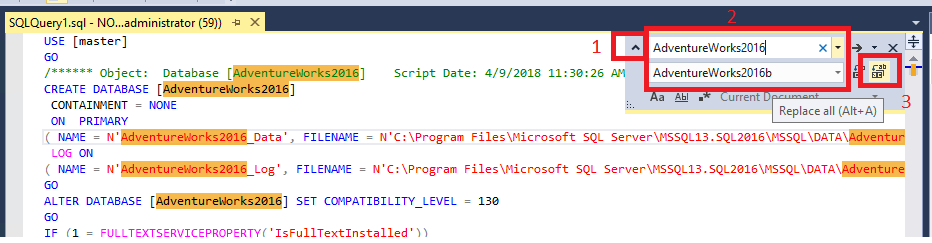
Sélectionnez Exécuter pour exécuter la requête et créer votre nouvelle base de données AdventureWorks2022b.
Scripter des tables
Cette section explique comment scripter les tables de votre base de données. Utilisez cette option pour créer la table, ou supprimer et créer la table. Vous pouvez aussi utiliser cette option pour générer un script du code T-SQL associé à la modification de la table, par exemple pour des opération d’insertion ou de mise à jour. Dans cette section, vous allez supprimer une table, puis la recréer.
Connectez-vous à un serveur qui exécute SQL Server.
Développez le nœud Bases de données.
Développez le nœud de base de données AdventureWorks2022.
Développez le nœud Tables.
Cliquez avec le bouton droit sur dbo.ErrorLog>Générer un script de la table en tant que>DROP et CREATE To>Nouvelle fenêtre d’éditeur de requête :

Sélectionnez Exécuter pour exécuter la requête. Cette action supprime la table Errorlog et la recrée.
Note
La table Errorlog est vide par défaut dans la base de données
AdventureWorks2022. Par conséquent, vous ne perdez pas de données en la supprimant. Toutefois, la réalisation de ces étapes sur une table avec des données entraîne une perte de données.
Scripter des procédures stockées
Dans cette section, vous allez découvrir comment supprimer et créer une procédure stockée.
Connectez-vous à un serveur qui exécute SQL Server.
Développez le nœud Bases de données.
Développez le nœud Programmabilité.
Développez le nœud Procédure stockée.
Cliquez avec le bouton droit sur la procédure stockée dbo.uspGetBillOfMaterials>Générer un script de la procédure stockée en tant que>DROP et CREATE To>Nouvelle fenêtre d’éditeur de requête :
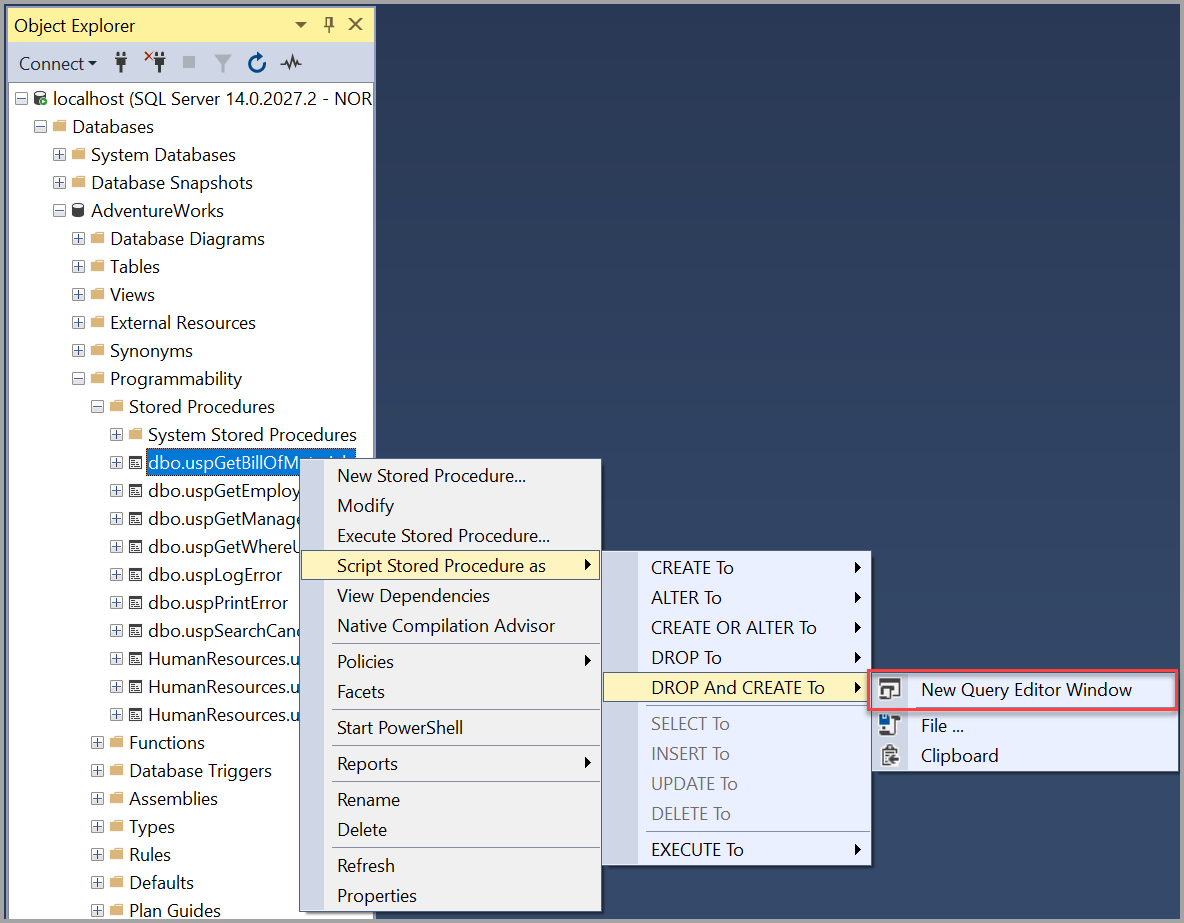
Scripter des événements étendus
Cette section explique comment scripter des événements étendus.
Connectez-vous à un serveur qui exécute SQL Server.
Développez le nœud Gestion.
Développez le nœud Événements étendus.
Développez le nœud Sessions.
Cliquez avec le bouton droit sur la session étendue qui vous intéresse dans >Générer un script de la session en tant que>CREATE To>Nouvelle fenêtre d’éditeur de requête :

Dans la Nouvelle fenêtre d’éditeur de requête, remplacez le nouveau nom de la session system_health par system_health2. Sélectionnez Exécuter pour exécuter la requête.
Cliquez avec le bouton droit sur Sessions dans l’Explorateur d’objets. Sélectionnez Actualiser pour voir votre nouvelle session d’événements étendus. L’icône verte en regard de la session indique que celle-ci est en cours d’exécution. L’icône rouge indique que la session est arrêtée.

Note
Vous pouvez démarrer la session en cliquant avec le bouton droit et en sélectionnant Démarrer. Toutefois, puisqu’il s’agit d’une copie de la session system_health déjà en cours, vous pouvez ignorer cette étape. Vous pouvez supprimer la copie de la session d’événements étendus en cliquant avec le bouton droit et en sélectionnant Supprimer.
Étapes suivantes
La meilleure façon de se familiariser avec SSMS est d’effectuer des exercices pratiques. Ces articles Tutoriel et Procédure vous aident à vous familiariser avec les différentes fonctionnalités disponibles dans SSMS. Ces articles vous apprennent à gérer les composants de SSMS et à trouver les fonctionnalités utilisées régulièrement.